-
图文详解新萝卜家园win10系统安装方法
- 2016-10-04 11:00:15 来源:windows10系统之家 作者:爱win10
其实随着经济的不断发展,电脑已经变成了大家的日常用品,随着windows的不断发升级,win10推出免费的安装,任务视图和多虚拟桌面是微软在Windows 10上增加的两大新功能,那新萝卜家园win10如何安装呢?下面就让系统之家小编给大家介绍关于新萝卜家园win10的教程吧。
(1)将制作好的U盘启动盘插入电脑,在开机时连续按下“F12”(在这里我们以联想笔记本为例),进入启动项窗口。
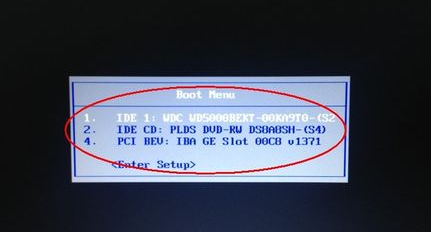
图文详解新萝卜家园win10系统安装方法图1
(2)看到窗口弹跳出U盘装机大师菜单是,我们利用键盘的上下键选择【03】启动Win8PE装机维护版(新机器),并按下回车键确定。
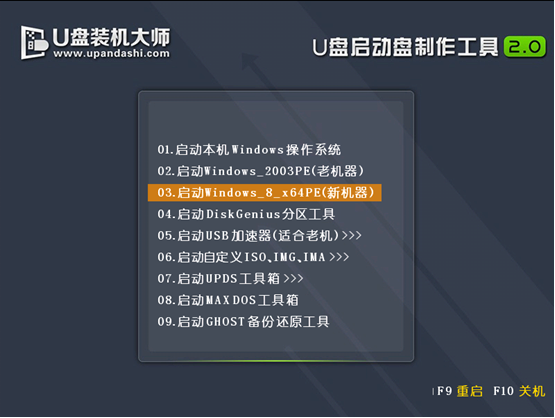
图文详解新萝卜家园win10系统安装方法图2
(3)进入PE系统后,系统将会自动运行一键装机工具,这个时候我们只要在点击“打开”选中之前下载好的镜像文件。
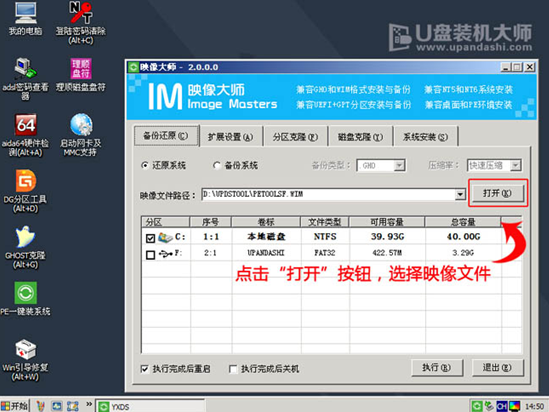
图文详解新萝卜家园win10系统安装方法图3
(4)通常情况下,选择c盘存放系统镜像,点击“执行”便可。

图文详解新萝卜家园win10系统安装方法图4
(5)待完成了以上操作后,我们只需要在弹出的提示窗口中点击“确定”就可以了。

图文详解新萝卜家园win10系统安装方法图5
(6)最后,只要耐心等待系统中的镜像释放,重启电脑就完成了系统的安装。

图文详解新萝卜家园win10系统安装方法图6
关于新萝卜家园win10的方法到这里就全部结束了,关于新萝卜家园win10的方法是不是非常简单呢?小编推荐大家使用新萝卜家园win10,只要简单的几步就能轻松实现,如果想了解更多的咨询敬请关注我们的官网吧。
猜您喜欢
- 预防win7系统遭受电脑的侵袭的方法..2015-03-18
- 系统之家的系统怎么样?2017-05-19
- 激活Windows7的方法和步骤2022-05-27
- 如何获取电脑运行时长2016-07-24
- win8怎么降级到win7图文教程2016-09-01
- 系统之家ghost win8 x64专业版U盘安装..2016-09-20
相关推荐
- 技术编辑教您win7升win10系统怎么操作.. 2018-12-17
- w7硬盘安装教程 2016-10-27
- Windows7系统之家最新下载 2017-04-27
- xp 激活系统方法 2017-06-19
- windows7系统下载u盘安装教程.. 2017-05-11
- win7回收站不见了怎么恢复 2017-04-04





 系统之家一键重装
系统之家一键重装
 小白重装win10
小白重装win10
 qq影音3.7播放器(QQ影音官方下载)
qq影音3.7播放器(QQ影音官方下载) 雨林木风Win7 Sp1 x64旗舰版系统下载 v1905
雨林木风Win7 Sp1 x64旗舰版系统下载 v1905 小白系统win10系统下载32位专业版v201803
小白系统win10系统下载32位专业版v201803 哇塞游戏浏览器 v2.1.7官方版
哇塞游戏浏览器 v2.1.7官方版 萝卜家园ghost win10 x64 专业版201605
萝卜家园ghost win10 x64 专业版201605 电脑公司ghost win10 x86 纯净版201605
电脑公司ghost win10 x86 纯净版201605 橙子儿童浏览
橙子儿童浏览 小白系统ghos
小白系统ghos NetWorker 2.
NetWorker 2. 电脑公司 gho
电脑公司 gho 求魂1.92
求魂1.92  FileSearchEX
FileSearchEX CamBlocker v
CamBlocker v 系统之家win1
系统之家win1 Delete Dupli
Delete Dupli 雨林木风Ghos
雨林木风Ghos 百度浏览器 v
百度浏览器 v 幻影游戏浏览
幻影游戏浏览 粤公网安备 44130202001061号
粤公网安备 44130202001061号